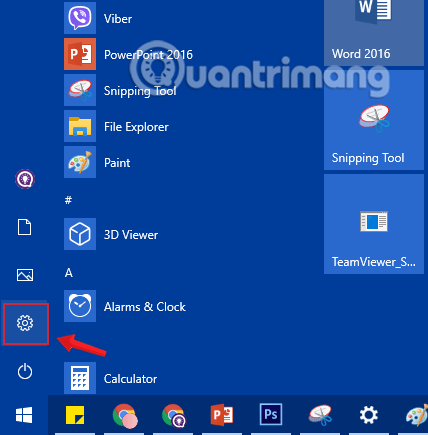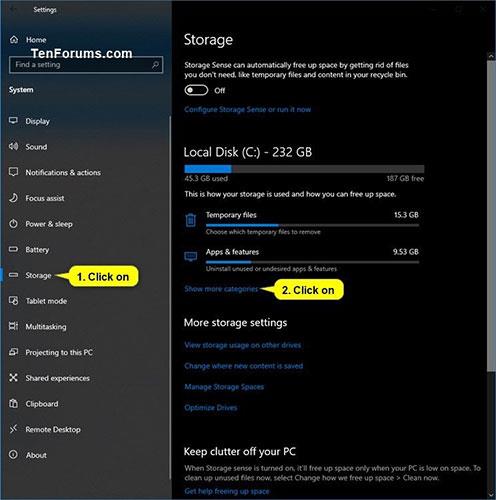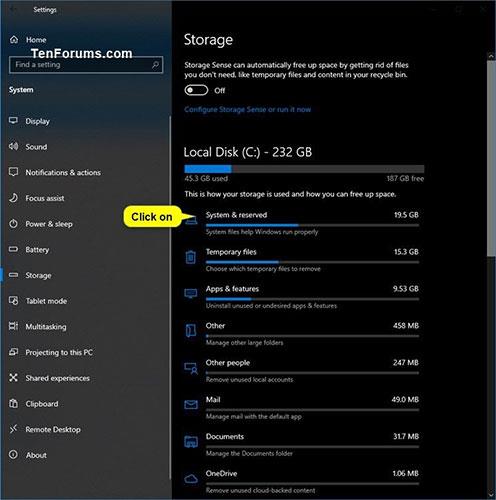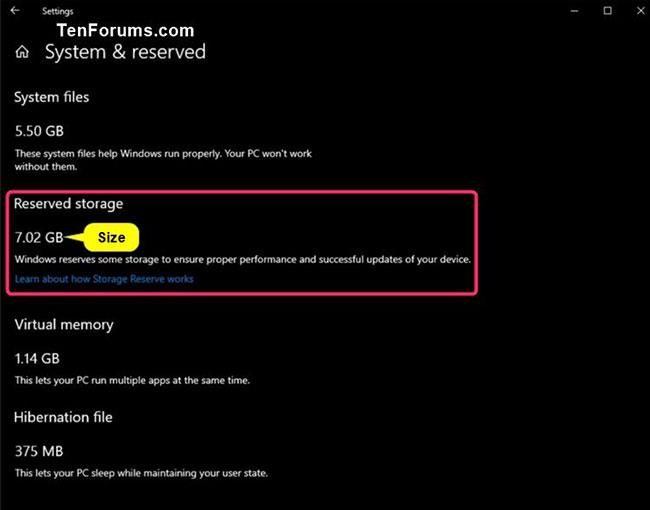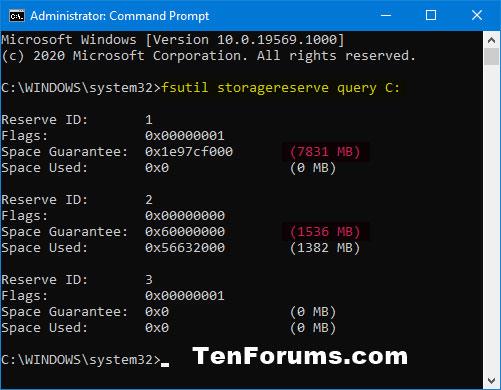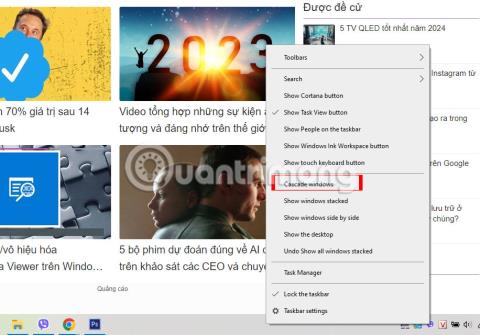Nová funkcia vyhradené úložisko je k dispozícii na testovanie pre Windows Insider so zostavou 18298 alebo novšou.
Aby sa zaistilo, že sa vaše zariadenie bude úspešne aktualizovať a bude fungovať čo najlepšie, systém Windows vyhradzuje časť úložného priestoru zariadenia pre dočasné súbory, vyrovnávacie pamäte a iné súbory.
Keď je v zariadení málo miesta, systém Windows vymaže túto rezervovanú pamäť, aby ju mohol použiť na iné procesy, ako sú napríklad aktualizácie systému Windows. Táto rezervovaná pamäť tiež pomáha udržiavať využitie miesta na disku v zariadení predvídateľnejšie a stabilnejšie.
Táto príručka vám ukáže, ako skontrolovať kapacitu rezervovaného úložiska v systéme Windows 10 .
Skontrolujte rezervovanú kapacitu úložiska v Nastaveniach
1. Otvorte Nastavenia a kliknite na ikonu Systém.
2. Kliknite na Úložisko na ľavej strane a kliknite na odkaz Zobraziť viac kategórií na pravej strane.
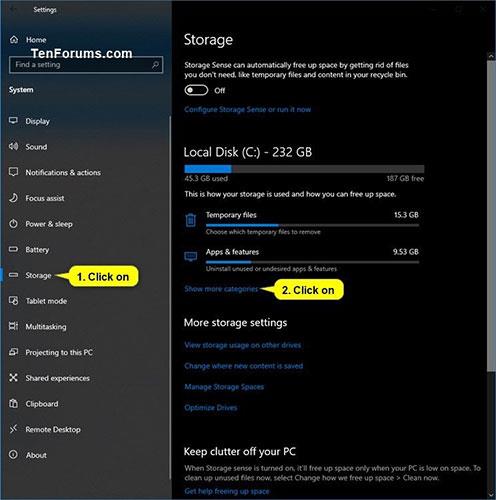
Kliknite na položku Úložisko na ľavej strane
3. Kliknite na položku Systém a rezervované .
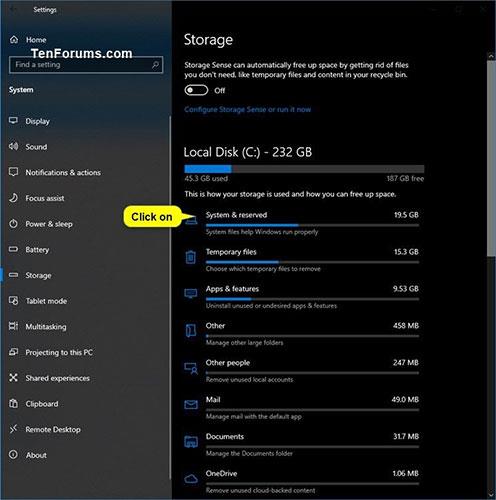
Kliknite na položku Systém a rezervované
4. Pozrite si kapacitu v časti Vyhradené úložisko.
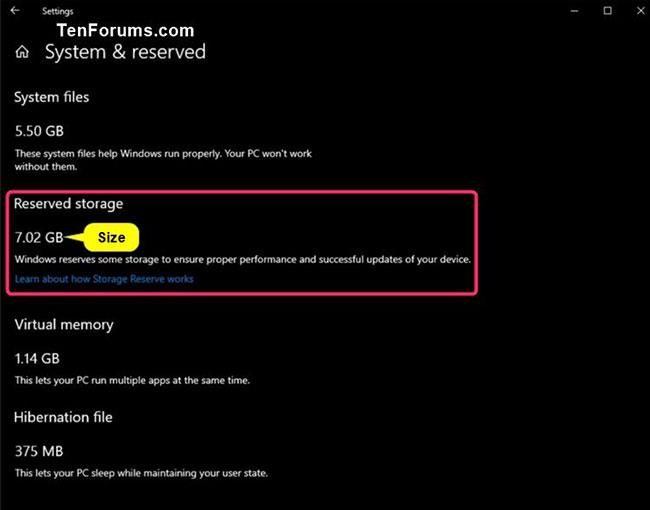
Pozrite si kapacitu v časti Vyhradené úložisko
5 Po dokončení môžete v prípade potreby zatvoriť Nastavenia .
Skontrolujte rezervovanú kapacitu úložiska v príkazovom riadku
Poznámka : Na vykonanie tejto možnosti musíte byť prihlásení s právami správcu.
1. Otvorte príkazový riadok s právami správcu .
2. Skopírujte a prilepte príkaz uvedený nižšie do príkazového riadka a stlačte Enter.
fsutil storagereserve query C:
3. Teraz uvidíte súhrn celého rezervovaného úložiska na disku C:\ systému Windows.
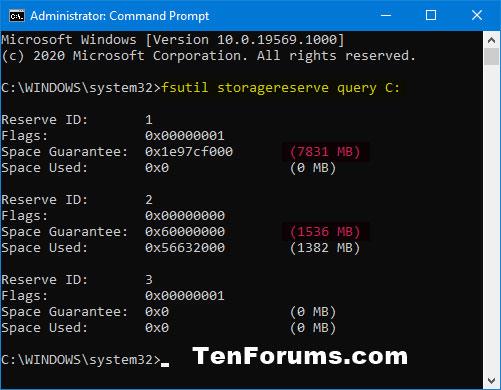
Súhrn všetkého rezervovaného úložiska na jednotke C:\
4. Po dokončení môžete príkazový riadok zatvoriť , ak chcete.